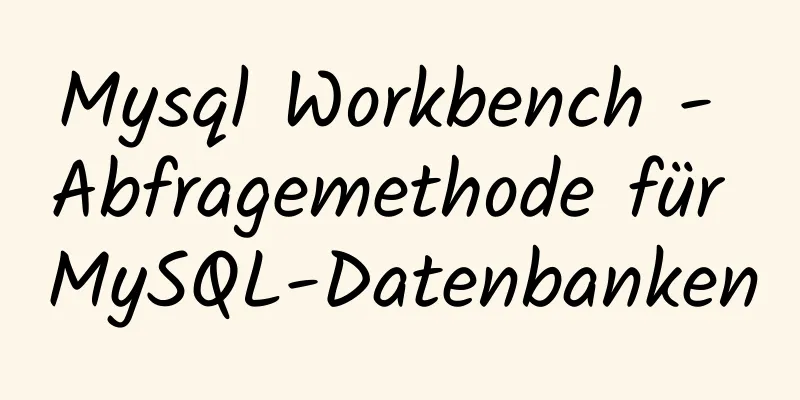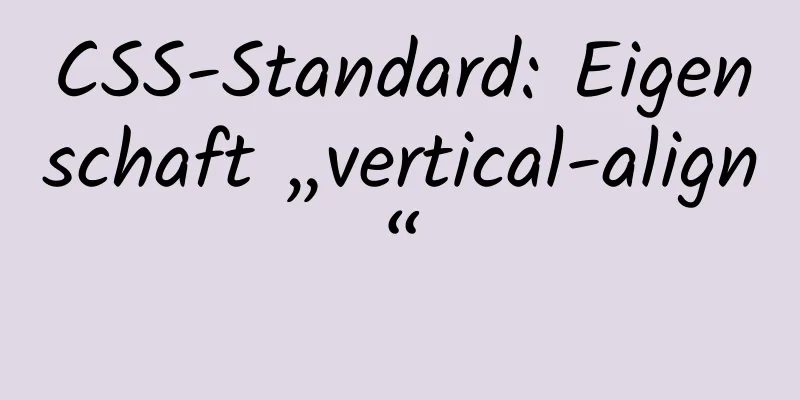MySQL 8.0.16 Installations- und Konfigurations-Tutorial unter Windows 10

|
In diesem Artikel finden Sie das grafische Tutorial zur Installation und Konfiguration von MySQL 8.0.16 als Referenz. Der spezifische Inhalt ist wie folgt 1. Laden Sie das Installationspaket herunter 2. Installationsanleitung (1) Umgebungsvariablen konfigurieren (2) Datendatei generieren (3) MySQL installieren (4) Starten Sie den Dienst (5) Melden Sie sich bei MySQL an (6) Benutzerpasswort abfragen (7) Festlegen und Ändern des Benutzerkennworts (8) Beenden 1. Laden Sie das Installationspaket herunter Laden Sie die neueste Version von der offiziellen Oracle-Website herunter:
Nachdem Sie auf „Herunterladen“ geklickt haben, können Sie ein Oracle-Konto registrieren oder den Download direkt überspringen.
Wählen Sie nach Abschluss des Downloads einen Datenträger zum Speichern und Entpacken aus, z. B.
(2) Datendatei generieren Führen Sie cmd als Administrator aus Geben Sie E :\mysql\mysql-8.0.16-winx64\bin> ein. Führen Sie den Befehl aus: mysqld --initialize-insecure --user=mysql , um das Datenverzeichnis im Verzeichnis E:\mysql\mysql-8.0.16-winx64\bin zu generieren (3) MySQL installieren Führen Sie weiterhin den Befehl aus: mysqld -install (4) Starten Sie den Dienst Führen Sie weiterhin den Befehl aus: net start MySQL (5) Melden Sie sich bei MySQL an Bei MySQL anmelden: (Da zuvor kein Kennwort festgelegt wurde, ist das Kennwort leer. Sie müssen kein Kennwort eingeben. Drücken Sie einfach die Eingabetaste.) Im Folgenden finden Sie Lösungen zum Vergessen des Root-Passworts von MySQL und zum Ändern des Root-Passworts 1. Im Folgenden sind die Schritte für das Windows-Betriebssystem aufgeführt: 1. Beenden Sie den laufenden MySQL-Dienst --> net stop mysql 2. Öffnen Sie ein DOS-Fenster und gehen Sie zum Verzeichnis mysql\bin. 3. Geben Sie mysqld --console --skip-grant-tables --shared-memory ein und drücken Sie die Eingabetaste. --skip-grant-tables bedeutet, dass die Authentifizierung mit der Autorisierungstabelle beim Starten des MySQL-Dienstes übersprungen wird. Beachten Sie, dass vor „skip“ zwei „-“ stehen. Sie können derzeit nicht in das DOS-Fenster wechseln.
4. Öffnen Sie ein weiteres DOS-Fenster und gehen Sie zum Verzeichnis mysql\bin. 5. Geben Sie mysql ein und drücken Sie die Eingabetaste. Bei erfolgreichem Abschluss wird die MySQL-Eingabeaufforderung > angezeigt.
6. Stellen Sie eine Verbindung zur privilegierten Datenbank her: use mysql; . 7. Passwort ändern: update mysql.user set authentication_string=("root123") where user='root'; Die folgende Anweisung wird angezeigt und zeigt an, dass die Änderung erfolgreich war. Abfrage OK, 1 Zeile betroffen (0,01 Sek.) 8. Berechtigungen aktualisieren (erforderlicher Schritt): Berechtigungen löschen; 9. Beenden. 10. Melden Sie sich vom System ab und erneut an. Das Obige ist der vollständige Inhalt dieses Artikels. Ich hoffe, er wird für jedermanns Studium hilfreich sein. Ich hoffe auch, dass jeder 123WORDPRESS.COM unterstützen wird. Das könnte Sie auch interessieren:
|
<<: Detaillierte Analyse des Tomcat-Servers des Centos 7-Systems
Artikel empfehlen
So installieren Sie Nginx in CentOS7 und konfigurieren den automatischen Start
1. Laden Sie das Installationspaket von der offiz...
Beispiel für den Aufbau eines Redis-Sentinel-Clusters basierend auf Docker
1. Übersicht Redis Cluster ermöglicht hohe Verfüg...
Beispiel für die Verwendung von JS, um zu bestimmen, ob ein Element ein Array ist
Hier sind die Arten von Daten, die überprüft werd...
Leerzeichenverarbeitung in HTML/CSS und wie Leerzeichen auf der Seite beibehalten werden
Leerzeichenregeln in HTML In HTML werden mehrere ...
Was ist Software 404 und 404-Fehler und was ist der Unterschied zwischen ihnen
Zunächst einmal: Was ist 404 und Soft 404? 404: Ei...
Detaillierte Erklärung der Javascript-Grundlagen
Inhaltsverzeichnis Variable Datentypen Erweiterun...
Detaillierte Erklärung der HTML-Dokumenttypen
Meines ist: <!DOCTYPE html> Blog-Garten: &l...
Implementierung der One-Click-Verpackung und -Veröffentlichung von Vue-Projekten mit Jenkins
Inhaltsverzeichnis Jenkins-Installation Installie...
jQuery+Ajax zum Erreichen eines einfachen Paging-Effekts
In diesem Artikel wird der spezifische Code von j...
Gründe und Lösungen für das Versagen des React-Ereignisdrosselungseffekts
Inhaltsverzeichnis Das Problem hierbei ist: Lösun...
Eine kurze Analyse der MySQL PHP-Syntax
Schauen wir uns zunächst die grundlegende Syntax ...
Allgemeine Textverarbeitungsbefehle unter Linux und Vim-Texteditor
Lassen Sie uns heute einige gängige Textverarbeit...
CSS zum Erzielen eines dynamischen Schaltflächeneffekts mit Partikeln
Ursprünglicher Link https://github.com/XboxYan/no...
So verhindern Sie Event-Bubbling in JavaScript
Wir müssen darauf achten, dass die Eigenschaften ...
Detaillierte Beispiele zur Float-Verwendung in HTML/CSS
1. Grundlegende Anwendungsbeispiele für Float 1. ...